저장하지 않은 PowerPoint 파일이 복구가 가능할까요?
안녕하세요. 저는 PowerPoint 프리젠테이션 작업을 하고 있었는데 급히 나가야 했기 때문에 파일을 저장하지 않고 노트북을 종료하게 되었습니다(저장된 적이 없으므로 이전 파일도 없고 이름도 없습니다). 복구할 수 있는 방법이 있나요? - 마이크로소프트 커뮤니티
컴퓨터의 전원이 갑자기 꺼지거나, 운영 체제가 실수로 충돌하거나, Microsoft PowerPoint에 예기치 않은 오류가 발생하여 강제로 종료되면 필수 PowerPoint 데이터가 손실됩니다.
저희가 언급한 대부분의 경우 PowerPoint 파일을 저장하기 위해 저장 버튼을 클릭할 기회가 없습니다. 괜찮아요! PPT 파일은 여전히 컴퓨터에 있으며 여러 가지 방법으로 저장되지 않은 PowerPoint 파일을 복구 할 수 있습니다. 다음 표에서 네 가지 솔루션을 간략하게 살펴보세요.
| 저장되지 않은 복구 | 편집자의 리뷰 |
| 대부분의 데이터 복구 프로그램은 삭제된 파일만 복구 할 수 있고 저장되지 않은 파일은 복구할 수 없습니다. EaseUS 데이터 복구 소프트웨어는 저장되지 않은 복구를 지원합니다. | |
| 대부분의 경우 저장되지 않은 PPT 파일은 PowerPoint를 다시 시작할 때 자동으로 복구됩니다. 아무것도 복구되지 않은 경우 이 옵션을 사용하여 저장되지 않은 PPT 파일을 수동으로 복구할 수 있습니다. | |
| 이 자동 복구 옵션을 사용하려면 미리 활성화해야 합니다. 그렇지 않으면 소프트웨어가 저장되지 않은 PPT를 복원할 수 없습니다. | |
|
🗂️ 임시 폴더에서 복원 |
Windows는 항상 특정 폴더에 임시 파일을 보관하므로 이 폴더를 확인하여 저장되지 않은 PPT를 찾을 수 있습니다. |
그런데 최근 백업에서 손실된 PowerPoint 파일을 복원할 수 있습니다. 없는 경우 백업 없이 저장되지 않은 파일을 찾으려면 계속 읽으십시오.

방법 1. 복구 소프트웨어를 사용하여 저장되지 않은 PowerPoint 복원
가장 직접적인 방법은 강력한 파일 복구 소프트웨어를 사용하여 저장되지 않은 PPT 또는 PPTX 파일을 복원하는 것입니다. 신뢰할 수 있는 Microsoft 복구 소프트웨어를 사용하면 삭제되거나 저장되지 않은 PowerPoint를 복구 할 수 있습니다. 다음 버튼을 사용하면 EaseUS Data Recovery Wizard Pro를 다운로드하고 평가판을 직접 설치할 수 있습니다.
EaseUS 데이터 복구 마법사는 무엇을 도와줄 수 있나요? 이 Windows 복구 소프트웨어의 다음 주요 기능을 확인하십시오.
- ⭐ 저장되지 않은 Word 문서, Excel, PPT 및 기타 파일을 복구합니다. EaseUS 데이터 복구 소프트웨어를 다운로드하면 저장되지 않은 데이터 복구가 불가능하지 않습니다.
- ⭐ Windows 10 및 Windows 11에서 삭제된 파일을 복구합니다. 이 소프트웨어를 사용하면 삭제된 문서, 이미지, 비디오, 이메일 및 오디오를 간단하게 복구할 수 있습니다.
- ⭐로컬 C/D 드라이브, 외장 하드 드라이브, USB 플래시 드라이브 및 SD 카드를 포함한 다양한 저장 장치에서 PPT 복구를 지원합니다.
1 단계. PC에서 EaseUS Data Recovery Wizard를 시작하고 파일을 잃어버린 드라이브나 위치를 선택하고 "스캔" 버튼을 클릭합니다.
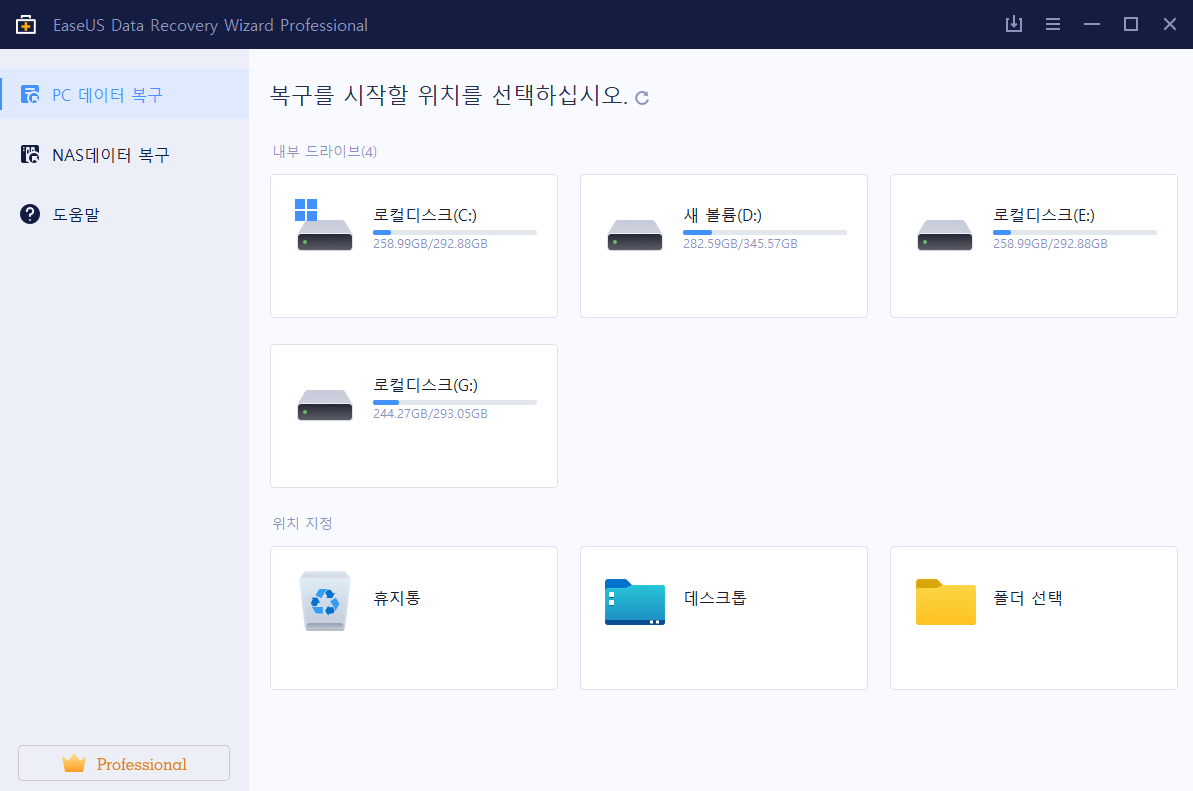
2 단계. 선택한 위치에서 모든 손실된 파일을 검사합니다. "필터"를 클릭하고 "문서"를 선택하면 스캔이 완료되는 즉시 파일에 빠르게 액세스 할 수 있습니다. 검색 상자에서 파일 확장자를 직접 검색 할 수도 있습니다.
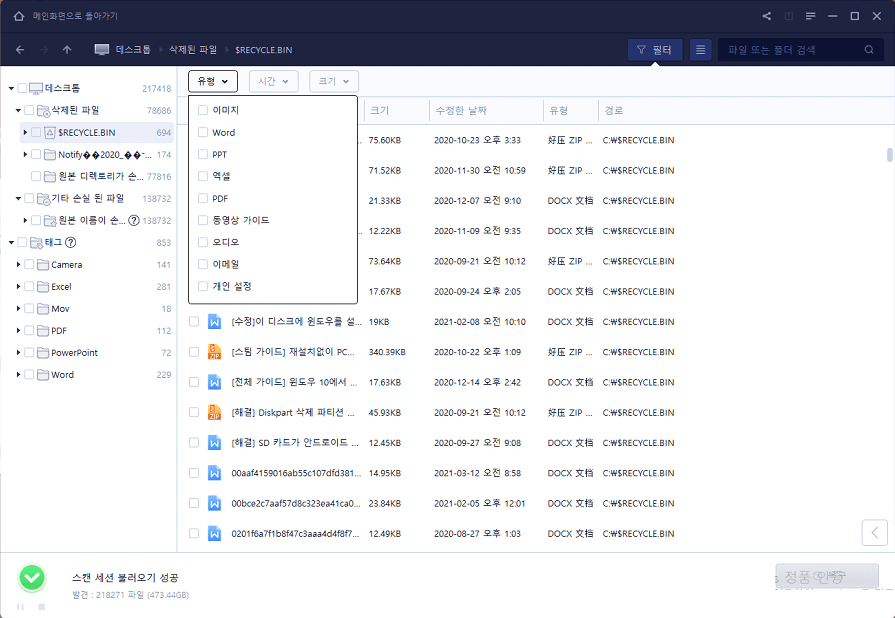
- 삭제된 파일: 삭제된 파일이 여기에 나열됩니다.
- 드라이브(장치 이름 포함): 모든 손실된 파일이 여기에 나열됩니다.
- 잃은 파티션: 포맷된 복구인지 먼저 확인합니다.
- 복구한 것 같음 : 이름 또는 경로가 손실된 파일을 찾습니다. 일반적으로 손실된 RAW파일을 여기서 찾을 수 있습니다. 찾은 파일을 두 번 클릭하여 미리 보고 원하는 파일인지 확인할 수 있습니다.
3 단계. 최종 복구 전에 파일을 미리 볼 수 있습니다. 원하는 모든 파일을 선택하고 "복구"를 클릭합니다.
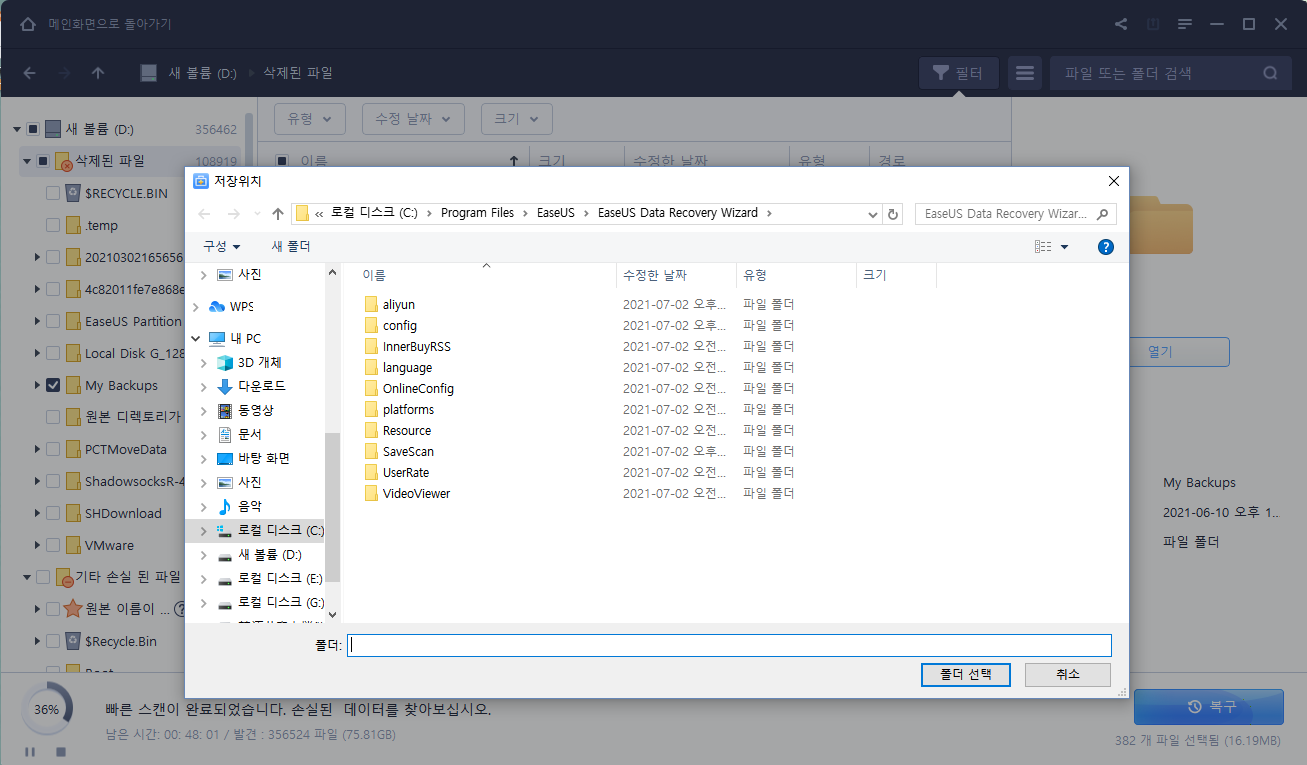
더 많은 PPT 사용자를 돕기 위해 이 제품을 공유하고 싶으십니까? 공유를 시작하려면 다음 버튼을 클릭하세요!
방법 2. PowerPoint에서 저장하지 않은 프레젠테이션 복구 옵션 사용
Microsoft PowerPoint의 두 가지 옵션인 "저장하지 않은 프레젠테이션 복구" 및 "자동 복구" 유틸리티는 저장되지 않은 PPT를 복구하는 데 도움이 될 수 있습니다. PowerPoint 작동이 중지된 후 저장되지 않은 프레젠테이션을 복구하려면 먼저 수동 방법을 확인하세요.
1단계. Windows 운영 체제에서 MS PowerPoint를 다시 열고 "파일"을 클릭합니다.
2단계. "열기"를 클릭하면 이전 프리젠테이션 아래에 버튼이 표시됩니다. "저장하지 않은 프레젠테이션 복구"를 선택하세요.
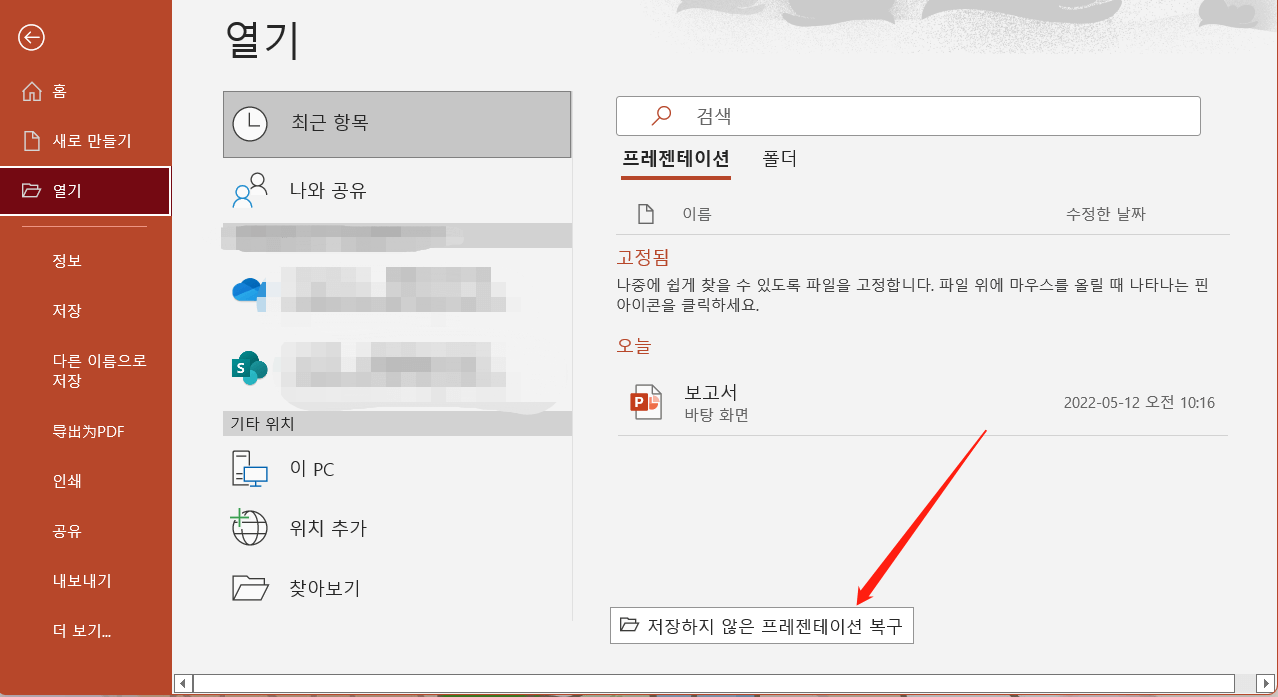
이 방법은 매우 간단하며 다음 방법에서 저장되지 않은 PPT를 자동으로 복원하는 방법을 확인할 수 있습니다.
방법 3. 자동 복구를 통해 저장되지 않은 PowerPoint 검색
예상치 못한 컴퓨터 종료로 인해 중요한 프레젠테이션을 잃어버리셨나요? 자동 복구 옵션을 미리 활성화했다면 모든 것이 정상일 것입니다.
Microsoft PowerPoint에서 자동 저장을 켰는지 확인하는 방법을 살펴보겠습니다.
1단계. PC에서 PowerPoint를 실행하고 "파일" 탭을 클릭하세요.
2단계. 사이드바 하단에서 "옵션"을 찾으세요.
3단계. 파워포인트 옵션 창이 나타나면 "저장" 탭을 클릭하세요.
4단계. "프레젠테이션 저장" 섹션에서 "자동 복구 정보 저장 간격…"을 선택합니다. 숫자를 변경하여 저장 빈도를 조정할 수 있습니다.

참고: 자동 복구를 사용하여 저장되지 않은 Excel 파일을 복구 해야 하는 경우 Excel을 실행하고 PowerPoint에서와 유사한 단계를 수행할 수 있습니다.
방법 4. 임시 폴더에서 저장되지 않은 PowerPoint 파일 복구
Windows는 항상 다른 프로그램의 임시 파일을 보관하며 이러한 모든 임시 파일은 특정 폴더에 저장됩니다. 이 임시 폴더에 어떻게 액세스합니까? 다음 단계를 확인하세요.
1단계. Windows와 R 키를 함께 눌러 실행 프로그램을 엽니다.
2단계. 검색창에 %temp% 를 입력하고 "확인"을 클릭하거나 입력 후 Enter를 누르세요.
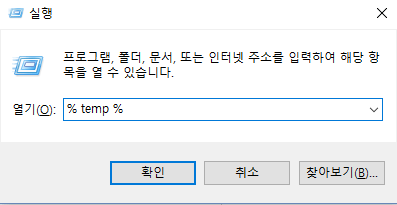
3단계. Temp 폴더를 연 후 pptx, ppt와 같은 파일 이름이나 파일 확장자를 가진 저장되지 않은 PowerPoint 파일을 검색할 수 있습니다.

C:\Users\admin\AppData\Local\Temp 경로를 사용하여 Temp 폴더를 찾을 수도 있습니다. 실수로 임시 파일을 삭제한 경우 다음 구절의 튜토리얼에 따라 임시 파일을 검색할 수 있습니다.
삭제된 임시 파일을 복구하는 방법-EaseUS
실수로 삭제하여 임시 파일을 잃어버린 경우 EaseUS 데이터 복구 마법사를 사용하여 삭제된 임시 파일을 쉽게 복구할 수 있습니다. 더 읽어보기 >>
언급된 모든 솔루션은 효과적입니다. 이 방법들을 친구들과 공유하는 것을 잊지 마세요!
마무리
구절을 읽은 후 저장되지 않은 파워포인트 복구 솔루션을 모두 배웠다면 EaseUS 데이터 복구 마법사를 적용하는 것이 가장 좋은 솔루션이라는 것을 알아차렸을 것입니다.
EaseUS를 사용하면 백업 없이 삭제된 파일을 쉽게 복구 할 수 있습니다! 불필요한 데이터 손실을 방지하려면 Microsoft PowerPoint 자동 복구를 켜는 것을 잊지 마십시오.
저장되지 않은 PowerPoint 복구 FAQ
이 부분에서 저장되지 않은 PowerPoint 복구에 대한 더 중요한 질문을 확인하세요.
1. Mac에서 저장되지 않은 PowerPoint를 어떻게 복구합니까?
Mac에서 저장되지 않은 PowerPoint를 복구 하는 방법은 다음과 같습니다:
- 1. Mac용 EaseUS 데이터 복구 마법사로 복구
- 2. AutoRecover 폴더에서 저장되지 않은 PPT를 복구합니다\
- 3. Mac의 Temp 폴더에서 PPT 복원
2. PowerPoint 임시 파일은 어디에 있나요?
생성된 모든 PPT 파일은 Microsoft 폴더에 있습니다. C:\ Documents and Settings\(사용자 이름)\Application Data\Microsoft 경로를 따라갈 수 있습니다.
3. 저장되지 않은 PPT를 소프트웨어로 복원할 수 있나요?
예, 많은 프로그램이 저장되지 않은 파일을 성공적으로 복구할 수 없지만 EaseUS 데이터 복구 마법사가 확실히 도움이 될 수 있습니다.
- 1. 저장되지 않은 복구 도구를 실행하고 스캔할 디스크/폴더를 선택합니다.
- 2. 사이드바에서 "저장되지 않은 파일"을 선택하고 폴더를 선택한 다음 "열기"를 클릭하세요.
- 3. "미리보기"를 클릭하여 파일을 확인하고, "복구"를 클릭하여 저장하세요.
4. PowerPoint에서 저장되지 않은 PPT를 자동으로 복구할 수 있나요?
예기치 않게 종료된 후 PowerPoint는 프로그램을 열 때 작업 내용을 복원합니다. 발견된 자동 복구 파일에 자동으로 액세스하여 이를 수행합니다.
이 글이 도움이 되셨나요?
-
EaseUS Data Recovery Wizard는 강력한 시스템 복구 소프트웨어로, 실수로 삭제한 파일, 악성 소프트웨어로 인해 잃어버린 파일 또는 전체 하드 드라이브 파티션을 복구할 수 있도록 설계되었습니다.
더 보기 -
이전보다 데이터 복구가 어려워진 현재의 고급 디스크 기술 때문에 완벽하지는 않지만, 우리가 본 것 중에서 EaseUS Data Recovery Wizard는 최고입니다.
더 보기 -
EaseUS Data Recovery Wizard Pro는 시장에서 최고로 평가되는 데이터 복구 소프트웨어 프로그램 중 하나로 알려져 있습니다. 파티션 복구, 포맷된 드라이브 복원, 손상된 파일 수리 등과 같은 고급 기능을 제공하고 있습니다.
더 보기
관련 인기글
-
무료 데이터 복구 프로그램으로 손상된 JPEG 파일 복구
![author icon]() Min/Mar 22, 2024
Min/Mar 22, 2024 -
Windows 10 무료 다운로드 정식 버전 32 또는 64비트 ISO 무료 다운로드
![author icon]() Sue/Mar 22, 2024
Sue/Mar 22, 2024 -
![author icon]() Yvette/Mar 22, 2024
Yvette/Mar 22, 2024 -
2024 년 PC / Mac 용 10 대 최고의 사진 복구 프로그램
![author icon]() Lily/Mar 22, 2024
Lily/Mar 22, 2024
